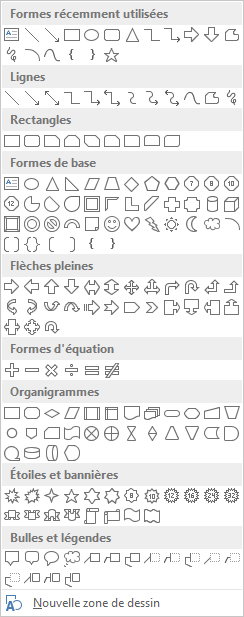Je suis capable d'insérer un objet (image, clipart ou forme) dans mon document.
Insérer votre image
Vous pouvez insérer une image en cliquant sur le bouton "Image" situé dans le groupe "Illustrations" (onglet "Insertion").
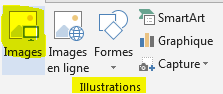
En cliquant sur "Image", vous ouvrirez une fenêtre qui donne accès à vos dossiers et vos fichiers. Il vous suffit alors de retrouver et de sélectionner l'image que vous voulez insérer dans votre document.
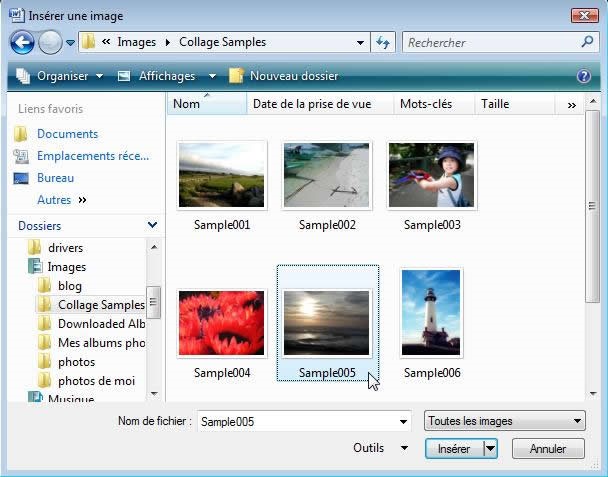
L'image s'insère alors automatiquement dans votre document, à l'endroit où se trouvait votre curseur.
Quand vous insérez votre image ou que vous cliquez sur une image dans votre document, un nouvel outil apparaît : il s'agit de l'outil qui vous permet de modifier votre image.

Pour en savoir plus sur la modification d'image, vous pouvez vous rendre dans la partie "Modifier une image" de Récapitulons.
Insérer une image Clipart
Vous pouvez également choisir parmi les nombreuses images, vidéos et photos proposées par Word. Ces images s'appellent des "Clipart".
Lorsque vous cliquez sur le bouton "Image en ligne", vous pouvez faire une recherche par mots-clés pour trouver l'image clipart que vous désirez :

Cliquez sur l'image choisie puis sur "Insérer" pour l'intégrer à votre document.
Les images Clipart peuvent également être modifiées : taille, cadre, mais aussi modifications des couleurs ... Pour en savoir plus sur la modification d'image, vous pouvez vous rendre dans la partie "Modifier une image" de Récapitulons.
Insérer une forme
Il est aussi possible d'ajouter une forme dans votre document. Les formes proposées sont très variées. Vous pouvez les modifier à votre guise.
Vous y trouverez certainement votre bonheur !
Cliquez sur la forme choisie, rendez-vous ensuite dans le document, à l'endroit où vous voulez insérer la forme et cliquez-glissez votre souris. Vous pouvez dès ce moment choisir la taille, la largeur et la hauteur de votre forme. La barre d'outils spécifique à la modification de la forme apparaît alors dans le ruban. Elle vous permet de modifier la couleur, les contours, les effets d'ombre et le relief.
Il est possible d'écrire du texte à l'intérieur d'une forme insérée dans un document. Pour ce faire, cliquez sur "Zone de texte" dans le menu "Insertion".